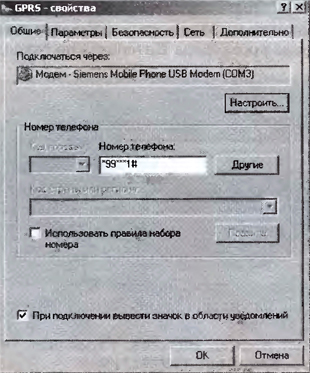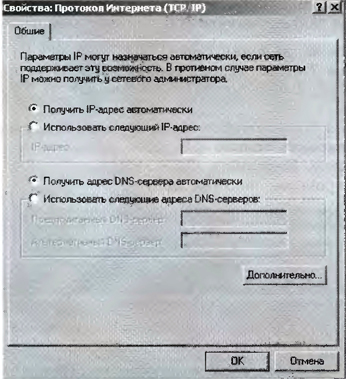|
Варианты выполнения работы: • с помощью аналогового модема по телефонной линии (Dial-Up-подш ючение); • с помощью ADSL-модема по телефонной линии (ADSL-подключение) ; • с помощью мобильного телефона (GPRS-подключение). Для операторов мобильной связи параметры доступа в Интернет по технологии GPRS можно найти на соответствующих сайтах в Интернете (МТС — www mts.ru, БиЛайн — www beeline.ru, Мегафон — www.megafon.ru). Подключение к Интернету с использованием мобильного телефона по технологии GPRS Подключим телефон и установим модем. 1. Соединить мобильный телефон и компьютер с помощью кабеля. Ввести команду [Настройка-Панель управления-Телефон и модем].
В открывшемся диалоговом окне выбрать вкладку Модемы и нажать кнопку Добавить. В окне Мастер установки оборудования установить флажок Не определять тип модема (выбор из списка) и нажать кнопку Далее. В окне Установка модема выбрать тип модема из списка или нажать кнопку Установить с диска и выбрать, с какого диска (обычно с СБ-диска, прилагающегося к мобильному телефону) будет установлен модем. Нажать кнопку Далее, модем будет установлен. Настроим модем. 2. В диалоговом окне Телефони модем выбрать вкладку Модемы.
В поле Дополнительные команды инициализации: прописать строку инициализации модема.
Для оператора мобильной связи МТС: АТ+ССОСОNТ=1 "IP", "internet.nts.ru" Создадим соединение. 4. Ввести команду [Программы-Стапдартные-Связъ-Мастер новых подключений]. В окне Мастера выбрать пункт Подключить к Интернету.
5. В следующем окне Мастера выбрать пункт Установить подключение вручную. 6. В следующем окне Мастера выбрать тип подключения. Если используется GPRS-подключение, то надо выбрать пункт Через обычный модем.
7. В следующем окне Мастера в текстовое поле ввести название соединения.
8. В следующем окне Мастера в текстовое поле ввести номер телефона провайдера Интернет по технологии GPRS.
Номер телефона для оператора МТС. • телефоны: Ericsson, SonyEricsson, Motorola, Pantech, Nokia, LG: *99# • телефоны: Alcatel, Siemens, Panasonic: *99***1# • телефоны Samsung: *99**1*1# 9. В следующем окне Мастера в текстовые поля ввести имя пользователя и пароль. (Для оператора МТС имя пользователя — mts и пароль — mts.)
Настроим соединение. 10. Ввести команду [Настройка-Панель управления Сетевые подключения]. В контекстном меню соединения GPRS выбрать пункт Свойства. На вкладке Общие отключить, флажок Использовать правила набора номера. 11. Перейти на вкладку Сеть. В строке Тип подключаемого сервера удаленного доступа необходимо выбрать РРР: Windows 95/98/NT4/2000, Internet. В списке Компоненты, используемые этим подключением установить только флажки: • Протокол Интернета (TCP/IP); • Планировщик пакетов QoS Выбрать Протокол Интернета (ТСР/1Р) и нажать кнопку Свойства. 12. В открывшемся окне установить первый переключатель в положение* Получить IР адрес автоматически; второй переключатель — в положение: Получить адрес ОКБ-сервера автоматически.
Нажать кнопку Дополнительно и в новом окне на вкладке Общие установить флажок Использовать основной шлюз для удаленной сети и отключить опцию Использовать сжатие IР заголовков.
Информатика и ИКТ: Учебник для 10 кл. Н.Д. Угринович Содержание урока
Если у вас есть исправления или предложения к данному уроку, напишите нам. Если вы хотите увидеть другие корректировки и пожелания к урокам, смотрите здесь - Образовательный форум. |
Авторські права | Privacy Policy |FAQ | Партнери | Контакти | Кейс-уроки
© Автор системы образования 7W и Гипермаркета Знаний - Владимир Спиваковский
При использовании материалов ресурса
ссылка на edufuture.biz обязательна (для интернет ресурсов -
гиперссылка).
edufuture.biz 2008-© Все права защищены.
Сайт edufuture.biz является порталом, в котором не предусмотрены темы политики, наркомании, алкоголизма, курения и других "взрослых" тем.
Ждем Ваши замечания и предложения на email: 
По вопросам рекламы и спонсорства пишите на email: